Vi udruller en ny, mere moderne kommentaroplevelse i de aktuelle versioner af PowerPoint herunder vores mobil- og webversioner. Denne nye oplevelse forbedrer samarbejdet ved at føje en række nye funktioner til kommentaroplevelsen.
Bemærkninger!:
-
For vores virksomhedskunder er denne funktion slået til som standard.
-
Når en person, der har moderne kommentarer slået til for vedkommende, føjer kommentarer til en fil, der ikke har eksisterende kommentarer, tilføjes de nye kommentarer som moderne kommentarer. Hvis de føjer kommentarer til en fil, der allerede havde eksisterende kommentarer, vil de fortsat have den tidligere kommentaroplevelse i den pågældende fil.
-
Hvis du er it-administrator og leder efter oplysninger om, hvordan du aktiverer moderne kommentarer, skal du se Hvad it-administratorer skal vide om moderne kommentarer i PowerPoint.
Lad os se nærmere på nyhederne.

Forankring af kommentar
I den nye oplevelse er kommentarer forankret til objekter, så hvis du flytter objektet, følger kommentaren med det. Dette gør det nemmere at se specifikt, hvilken del af en slide korrekturlæseren kommenterer på, og mere pålidelig, hvis du omorganiserer dit indhold senere.
Brug af kommentarankredning er selve enkelheden. Du skal blot markere objektet på den slide, du vil skrive en kommentar til, og derefter vælge Kommentar eller @Mention på fanen Gennemse på båndet eller i genvejsmenuen eller fra den flydende værktøjslinje, der vises, når du har markeret et objekt.
Du kan skrive din nye kommentar i kommentarruden til højre og vælge Slå op (eller trykke på Ctrl+Enter i Windows eller CMND+Enter på Mac) for at afslutte din kommentar.
Når kommentaren er slået op, kan du trække kommentarboblen et vilkårligt sted i det objekt, du kommenterede, for specifikt at angive, hvad du refererer til.
Vigtigt!:
Bemærkninger i margenen: Denne fetaure er ikke længere tilgængelig i PowerPoint til internettet. Du kan dog få vist og få adgang til alle funktionerne i moderne kommentarer i ruden Kommentarer . Hvis du vil aktivere ruden Kommentarer , skal du klikke på knappen Kommentarer i øverste højre hjørne af PowerPoint-vinduet.
Forankring af kommentarer til tekst
Tekstankredning er en ny måde at forankre dine kommentarer til et bestemt tekstområde i stedet for til et objekt. Hvis du vil tilføje en forankret tekstkommentar, skal du markere den ønskede tekst og klikke på Ny kommentar på fanen Gennemse eller klikke på Ny i ruden Kommentarer . Teksten er fremhævet. Nuancen af fremhævningen varierer, afhængigt af om teksten er lys eller mørk.
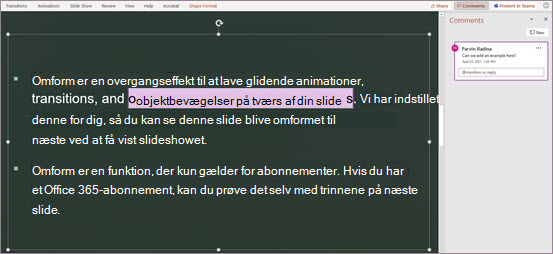
Du kan redigere den fremhævede tekst. Al tekst, du tilføjer inden for det fremhævede område, udvider det fremhævede område. På samme måde vil fjernelse af tekst medføre, at det fremhævede område trækker sig sammen. Hvis du tilføjer tekst i begyndelsen eller slutningen af et område med fremhævet tekst, udvides det fremhævede område ikke.
Når du arbejder med tekstforankret kommentarer, vil du bemærke, at fremhævningen ændres, afhængigt af om kommentaren i ruden Kommentarer er peget på eller markeret. Hvis ingen af delene er fremhævet, er fremhævningen synlig, hvis tekstfeltobjektet er markeret, eller hvis du har aktiveret Vis avanceret markering.
Forbedret @Mentions i kommentarer
Denne funktion er kun tilgængelig for virksomhedskunder.
Når du har startet din nye kommentar, kan du gøre en eller flere af dine kolleger opmærksomme ved hjælp af funktionen @mention. Du skal blot skrive @-symbolet efterfulgt af deres navn eller mailalias.
Tip!: Mailaliaset er den del af deres mailadresse før @-tegnet. For eksempel: "alexw" er mailalias for alexw@contoso.com.
Når du er færdig og skriver din kommentar, modtager alle dem, du har @mentioned i den pågældende kommentar, en mail. Meddelelsesmailen fortæller dem, at du har nævnt dem, og giver dem et eksempel på den slide, hvor kommentaren skete, samt den kommentar, du forlod. De kan svare på din kommentar fra mailen, eller de kan klikke på et link i meddelelsesmailen for at åbne slidesæt og gå direkte til den kommentar, du forlod, hvis de vil se mere kontekst.
Løs kommentartråde
Kommentarer i filer repræsenterer generelt spørgsmål, ideer eller bekymringer om indholdet. Når disse er blevet løst, giver moderne kommentarer dig mulighed for at markere tråden som løst. Løste kommentartråde vises ikke i margenen (men du kan stadig finde dem i kommentarruden), så du kan fokusere på de kommentartråde, der stadig har åbne problemer.
Øget tillid med design
En moderne kommentar kan kun redigeres af den person, der har oprettet den.
Vis avanceret markering
Moderne kommentarer viser som standard kun kommentarmarkøren for den aktuelt markerede kommentar. Du kan dog indstille PowerPoint til at vise alle kommentarmærker på sliden på samme tid.
Hvis du vil ændre denne indstilling, skal du gå til Gennemse > Kommentarer > Vis kommentarer og vælge Vis avanceret markering.
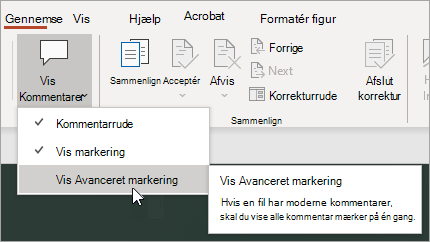
Indstillingen varer kun for en enkelt session. Hvis du lukker og genåbner præsentationen, skal du ændre indstillingen igen for at få PowerPoint til at vise alle kommentarmærker for en slide.
Opgaver
Med Opgaver kan du oprette, tildele og løse opgaver uden at forlade PowerPoint til Windows, PowerPoint til Mac og PowerPoint på internettet.
Kom i gang ved at følge disse trin:
-
Åbn en eksisterende PowerPoint-præsentation, og tilføj en kommentar ved at vælge Indsæt > kommentar.
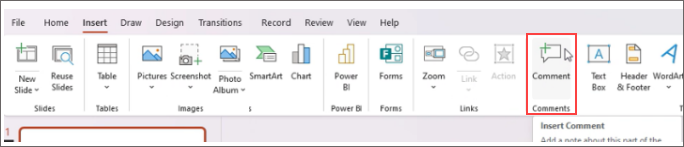
-
I brødteksten i kommentaren skal du @mention den person, du vil tildele en opgave, og markere afkrydsningsfeltet Tildel til for at oprette en opgave. Der sendes en mail til modtageren.
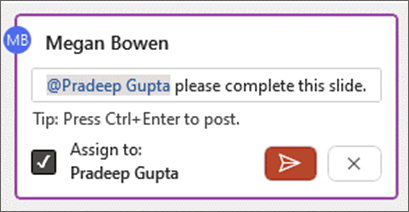
-
Hvis du vil markere en opgave som fuldført, skal du vælge knappen Løs opgave.
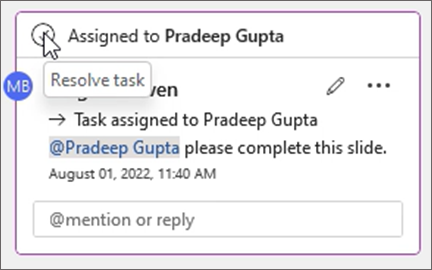
Og meget mere!
Vi er kun lige begyndt med at forbedre vores kommentaroplevelse. Se dette sted for at få flere nye og spændende funktioner, der kan gøre dit samarbejde mere omfattende, mere sikkert og nemmere.
Slå oprettelse af moderne kommentarer til eller fra
Vigtigt!: Den version, der kræves som minimum for at få standardkommentarer i dokumenter, er SAC jan 2022 (build #16.0.14931.x.). Hvis du vil have moderne kommentarer som standard med SAC Ext Jul 2021 (build #16.0.14326.100000, anbefaler vi, at du bruger administratorindstillingerne for lejeren til at indstille standardindstillingen til til.
Når vi udruller denne funktion, er muligheden for at oprette moderne kommentarer som standard slået til for must-brugere, men kan slås fra, hvis det ønskes. Hvis du er erhvervs- eller virksomhedsbruger, administreres indstillingen for dette af din it-administrator. Hvis du er forbrugerbruger, skal du gøre følgende:
-
I PowerPoint til Windows skal du gå til Indstillinger for> filer > Generelle > kommentarer. I PowerPoint til macOS skal du gå til Indstillinger for PowerPoint >> Generelle > kommentarer.
-
Benyt en af følgende fremgangsmåder:
-
Hvis moderne kommentarer er slået til, skal du vælge Brug klassiske kommentarer for at slå dem fra.
-
Hvis moderne kommentarer er slået fra, skal du vælge Brug moderne kommentarer for at slå dem til.
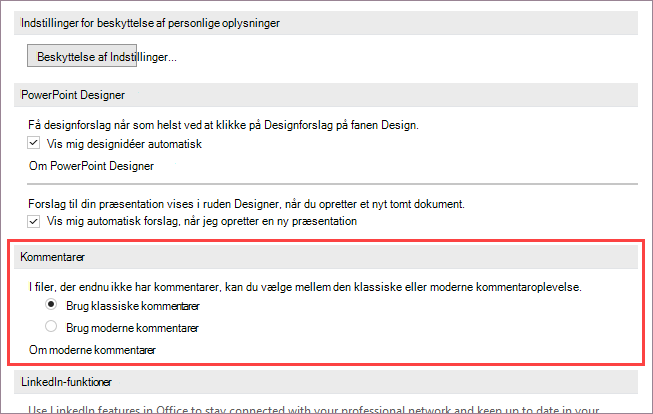
Bemærk, at deaktivering af moderne kommentarer ikke ændrer filer, der allerede indeholder kommentarer. Denne indstilling styrer kun, hvilken type kommentarer du kan føje til præsentationer, der ikke allerede har kommentarer i sig.
Denne indstilling er også kun tilgængelig i PowerPoint til skrivebordet. Hvis din installation af PowerPoint administreres af dit firma, deaktiveres disse indstillinger.
Hvorfor kan jeg ikke se moderne kommentarer?
Aktuelle builds, der bruger moderne kommentarer
Moderne kommentarer er nu tilgængelige for brugere af virksomheder og forbrugere. Du får kun vist moderne kommentarer, hvis du bruger disse aktuelle versioner afPowerPoint
-
PowerPoint til Microsoft 365
-
PowerPoint til Android
-
PowerPoint til iOS
-
PowerPoint til internettet
Hvis du ikke kan se moderne kommentarer
-
Du bruger et build afPowerPoint, der endnu ikke har modtaget disse nye funktioner.
-
Du bruger en arbejds- eller skolekonto, og din it-administrator har ikke aktiveret de moderne kommentarer. Det kan være en god ide at kontakte dem og spørge dem, om de kan slå den til.
Hvis du bruger ældre versioner af PowerPointkan du ikke læse eller oprette moderne kommentarer. Hvis du modtager en fil med moderne kommentarer, og du har PowerPoint 2010, PowerPoint 2013,PowerPoint 2016eller PowerPoint 2019, får du vist en meddelelse, der beder dig om at åbne den i PowerPoint til internettettil at gennemse moderne kommentarer.
Bemærkninger!:
-
Når en person, der har moderne kommentarer slået til for vedkommende, føjer kommentarer til en fil, der ikke har eksisterende kommentarer, tilføjes de nye kommentarer som moderne kommentarer. Hvis de føjer kommentarer til en fil, der allerede havde eksisterende kommentarer, vil de fortsat have den tidligere kommentaroplevelse i den pågældende fil.
-
Hvis du slår moderne kommentarer til, opgraderes der ikke filer, der allerede indeholder kommentarer. Hvis du vil starte moderne kommentarer til filer med eksisterende klassiske kommentarer, skal du slette de klassiske kommentarer for at bringe filen til en neutral tilstand. Tilføjede kommentarer til filen får derefter den moderne kommentaroplevelse.
Kommentarer vises muligvis ikke i samarbejde
Hvis du ikke kan se kommentarer i en PowerPoint-fil, kan det være, at du samarbejder med en person, der ikke har den samme skrivebordsversion af PowerPoint. PowerPoint-filer kan kun vise enten moderne kommentarer eller klassiske kommentarer, ikke begge dele. Den første kommentar i filen bestemmer, hvilken type kommentarer der vises i den pågældende fil.
Bemærkninger!:
-
Hvis en samarbejdspartner, der bruger en PowerPoint-skrivebordsversion med moderne kommentarer, foretager den første kommentar, vil filen bruge moderne kommentarer. Personer med klassiske kommentarer kan ikke se kommentarerne eller kunne tilføje kommentarer.
-
Hvis en samarbejdspartner, der bruger en Skrivebordsversion af PowerPoint, som ikke har moderne kommentarer, foretager den første kommentar, vil filen bruge klassiske kommentarer. Personer med moderne kommentarer kan ikke se kommentarerne eller kunne tilføje kommentarer.
Hvad kan du gøre, hvis du ikke kan se en samarbejdspartners kommentarer?
Hvis du ikke kan se en samarbejdspartners kommentarer, fordi du bruger forskellige skrivebordsversioner af PowerPoint,
-
Der vises et banner på skærmen, der beder dig om at åbne filen i PowerPoint på internettet.
-
Du kan samarbejde ved hjælp af moderne kommentarer ved at se andres kommentarer og tilføje dine kommentarer.










